Linux进阶:让效率翻倍的Bash技巧(一)
历史命令操作篇
- 最基本的查看历史命令 history
history 
- !n 编号为n的历史命令
不用再复制粘贴,或者照着历史记录敲了。执行历史命令记录里面的某个命令,只需要 ! + 这条命令记录前的序号,比如
!767 这样就可以执行767序号对应的命令 ping www.tpircsboy.com
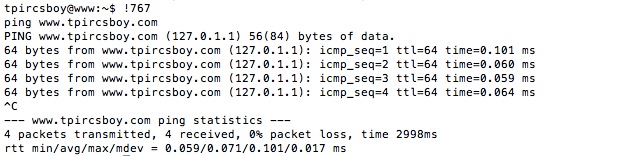
- !-n 倒数第n个历史命令
你也可以用 ! - (倒数第几个命令)来执行历史命令,比如 !-1 就是倒数第一个命令, !-3就是倒数第三个命令
!-3 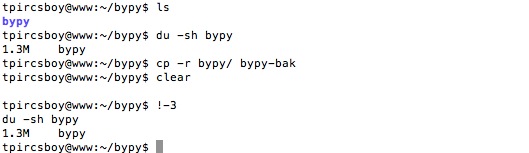
- !! 上一条命令
!! 表示上一条命令,相当于 !-1 。
这是一个极为方便实用的命令,比如一条很长的命令而且需要管理员权限,但是好不容易敲完但忘记加sudo,这里就可以直接用 sudo !!来完成刚刚的那条复杂的命令加sudo
sudo !! 
- !keyword 查找包含该keyword的历史命令
如果想查找包含某个关键字的历史命令,可以这样做
!keyword 查找包含keyword的历史命令,然后回车就能执行这条历史命令
![]()
但是其实这个操作是很危险的,假如你看错或者记混了历史命令,在回车前你其实不知道要查找出的是哪条历史命令,而回车后这条命令就执行了,没有机会给你看一下查找出的命令具体是什么就执行了。很危险,不推荐这样做,可以使用 MagicSpace(见下文) 或者使用Ctrl + R 反向查找 (推荐)
- Ctrl + R 反向查找命令
快捷键Ctrl + R ,然后输入要查找的关键字,输入的同时,bash就会动态地增量搜索,找到想要的历史命令后可以按回车执行,或者esc把这条提取命令出来但是不执行。再按Ctrl + R 则继续往后查找符合条件的命令。

- history | grep keyword 列出所有符合条件的命令
Ctrl + R 无疑是最方便常用的历史记录搜索方式,但是当然也可以用 history | grep keyword 来查找所有的符合条件的记录,然后再结合刚刚的! 方法完成命令。
注意,以上所说的包含 ! 的技巧都是可以与别的命令拼接在一起的, 比如
sudo !-3 , time !472, sudo !apt
下面是一些关于历史记录的参数的技巧:
- !$ 上一条命令的最后一条参数
如果说你只想用上条命令的参数,一个个打出来又太繁复,就可以这样
cd !$ 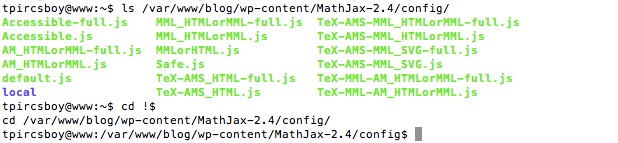
当然这种情形下也有更简单的方法,等讲到快捷键部分再说
- !^ 上一条命令的第一个参数
$ 表示最后一个参数,而 ^就表示的是第一个参数
!^ 在这样的一个应用场景里十分方便:你刚备份了一个配置文件,然后想编辑这个配置文件
vim !^ 
- :n 第n个参数
^与$表示第一个参数和最后一个参数,而 :n 就表示第n个参数,比如 !:2就表示上一条命令的第2个参数
cd !:2 
注意,参数符号不仅是可以 !$、!^、!:n 这样用,这些关于参数的符号都是可以和!表达式任意组合使用的,比如
cd !762:2 (表示762号历史命令的第2个参数)
ls !-3^ (表示倒数第3个命令的第一个参数)
dpkg -L !apt$ (表示搜索含apt的命令的最后一个参数)
- magic-space 让历史记录表达式和参数符号立即显出原形
虽然历史记录表达式和参数符号使用起来简易方便,但是在包含这些表达式和符号的命令回车执行之前,你是并不知道这些表达式和符号到底代表的什么。为了解决这个问题,我们可以使用Magic-Space
bind Space:magic-space 使用了这个设置后,在bash中输入历史记录表达式和参数符号后,按一下空格,这些表达式和符号就立即变成它们所代表的历史命令和参数,简称magic space。
可以把这句放到.bashrc中,让设置持久生效(Mac是在.bash_profile)。
- 命令前加空格,使之不计入history
在命令前加空格,就可以避免改该命令计入history,小伙伴们就可以在不用清空history的前提下干一些坏事了。
- HISTSIZE=0 不记录命令
如果不想记录命令,可以设置HISTSIZE=0。如果想恢复,可以在设置HISTSIZE为一个大于零的值(默认为500或者1000)
- HISTCONTROL=ignoredups 去除重复命令
这样设置后,多次的同样的命令连续执行就会只记录一次。
历史记录篇就暂时介绍到这,下篇快捷键篇会介绍更多Bash的技巧。
如果你知道更多关于Bash 命令历史的操作技巧,请在评论区分享给大家。
转自 http://blog.jobbole.com/84460/











![[HBLOG]公众号](https://www.liuhaihua.cn/img/qrcode_gzh.jpg)

